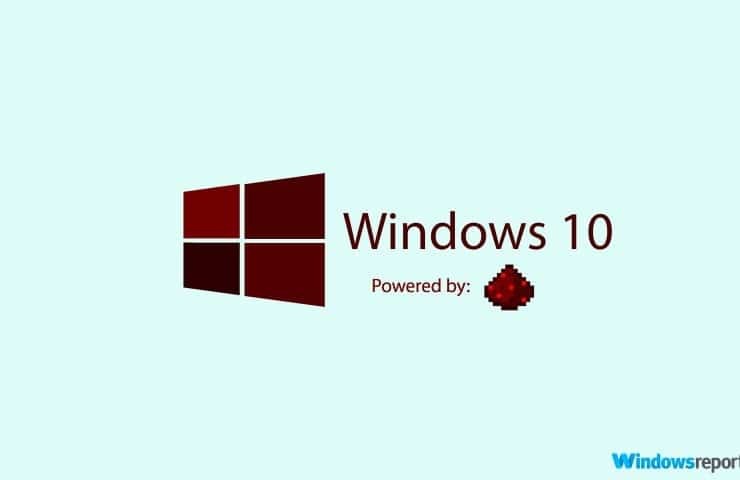Denne software reparerer almindelige computerfejl, beskytter dig mod filtab, malware, hardwarefejl og optimerer din pc til maksimal ydelse. Løs pc-problemer og fjern vira nu i 3 nemme trin:
- Download Restoro pc-reparationsværktøj der kommer med patenterede teknologier (patent tilgængelig her).
- Klik på Start scanning for at finde Windows-problemer, der kan forårsage pc-problemer.
- Klik på Reparer alt for at løse problemer, der påvirker din computers sikkerhed og ydeevne
- Restoro er blevet downloadet af 0 læsere denne måned.
Microsoft er allerede begyndt at udrulle nye builds til Fast Ring Insiders, der markerer debut af Restone 2-byggeprogram. Mange insidere har allerede rapporteret de kan ikke installere den første Redstone 2 bygger på deres computere, og vi forventer, at dette spørgsmål også vil være til stede på de kommende builds.
Det er faktisk ikke langt fra at sige, at hver gang Microsoft lancerer en ny build, er de første problemer, der plager Insiders, det irriterende installationsfejl.
Sådan beskriver brugerne build-installationsfejl
“Mit problem, opdateringen downloades, så genstarter jeg computeren for at installere opdateringerne. Ved 23% fryser det. Den lille cirkel ting holder op med at dreje. Jeg lod det være i 48 timer for at se, om det ville gøre noget, men det gjorde det ikke - det holdt sig fast ved 23%. ”
Fix: Windows 10-build opdateres / hænges ikke
Hvis den nyeste Windows 10-build ikke opdateres eller blot hænger, skal du følge trinene beskrevet nedenfor for at løse disse problemer.
Løsning 1 - Sørg for, at du er logget ind med din Microsoft-konto, og at du er på Fast Ring
Du skal logge på ved hjælp af din Microsoft-konto for at kunne downloade og installere opdateringer. Gå også til Indstillinger > Konti > klik på Verificere knappen for at sikre, at din konto er bekræftet på din computer.

For det tredje skal du sørge for, at du er på Fast Ring, den første ring, som Microsoft distribuerer sine opdateringer til. Hvis du ikke allerede er på den hurtige ring, og du skiftede til den i dag, skal du huske, at det kan tage næsten 24 timer for Microsoft at tage højde for ændringen. Derfor bliver du nødt til at vente lidt længere for at kunne registrere og downloade de nyeste builds.
Løsning 2 - Slet mappen $ WINDOWS. ~ BT
Efter hvert mislykket installationsinstallationsforsøg skal du slette $ WINDOWS. ~ BT-mappen, genstarte computeren og prøve igen at downloade build. Følg denne vejledning for at finde standardmappen Windows Update:
- Gå til Denne pc
- Klik på Udsigt Menu> vælg Vis / skjul
- Tjek Skjulte genstande afkrydsningsfelt

4. Når indstillingen er aktiveret, vises alle de skjulte filer på listen med en let gennemsigtig skrifttype.

Kør en systemscanning for at finde potentielle fejl

Download Restoro
PC-reparationsværktøj

Klik på Start scanning for at finde Windows-problemer.

Klik på Reparer alt for at løse problemer med patenterede teknologier.
Kør en pc-scanning med Restoro reparationsværktøj for at finde fejl, der forårsager sikkerhedsproblemer og afmatning. Når scanningen er afsluttet, erstatter reparationsprocessen beskadigede filer med friske Windows-filer og komponenter.
5. Slet $ WINDOWS. ~ BT-mappe.
Løsning 3 - Skift fra hurtig ring til langsom ring og vend derefter tilbage til hurtig ring
Så simpelt som denne handling måske ser ud, fungerer den virkelig for nogle brugere, da de bekræfter: "Ikke sikker på, om det var en tilfældighed eller ej, men efter at jeg gik ind i avancerede indstillinger og skiftede fra FAST til SLOW, og derefter tilbage igen til FAST, og derefter efter en genstart, begyndte [build] at downloade."
- Gå til Windows opdatering fra Indstillingsside
- Gå til Avancerede indstillinger og skift indstillingen Opdater hurtig ring til Langsom ring
- Luk vinduet, og åbn Windows Update Center igen
- Gå til Avancerede indstillinger og skift tilbage til Fast Ring. Næste gang du åbner Windows Update Center, opdateringsproceduren starter med det samme.
Løsning 4 - Kør Windows Update-fejlfinding
Download Windows Update-fejlfinding, kør værktøjet, og prøv derefter at installere build igen.
Løsning 5 - kør SFC / Scannow-kommandoen
Trykke Windows-nøgle + X og vælg Kommandoprompt (administrator). Når vinduet Kommandoprompt åbnes, skal du indtaste sfc / scannow og tryk på Enter for at køre det. Vent, indtil kommandoen er afsluttet, og prøv derefter at downloade og installere build.
Løsning 6 - Slet indholdet af mappen SoftwareDistribution
- Gå til C: WindowsSoftwareDistributionDownload mappe og slet alt i den mappe.
- Start kommandopromptadministrator> kør kommandoen wuauclt.exe / updatenow
- Vent til udførelsen af kommandoen er færdig> prøv igen at downloade og installere build.
Løsning 7 - Genstart BITS, kryptografisk, MSI Installer og Windows Update Services.
- Start Kommandoprompt (Administrator)
- Skriv følgende kommandoer for at stoppe BITS, Kryptografisk, MSI Installer og Windows Update Services. Tryk på ENTER efter hver kommando.
net stop wuauserv
net stop cryptSvc
net stop bits
net stop msiserver
3. Skriv følgende kommandoer for at omdøbe Distribution af software og Catroot2 folder. Tryk på Enter, når du har skrevet hver kommando.
ren C: WindowsSoftwareDistribution SoftwareDistribution.old
ren C: WindowsSystem32catroot2 Catroot2.old
4. Skriv følgende kommandoer for at genstarte BITS, Kryptografisk, MSI Installer og Windows Update Services. Som altid skal du trykke på ENTER, når du har skrevet hver kommando.
net start wuauserv
net start cryptSvc
netto startbits
net start msiserver
5. Skriv Afslut> genstart computeren> prøv igen at installere build.
Vi håber, at en af disse løsninger hjælper dig med at løse disse problemer med buildinstallationen, så du kan teste de nyeste funktioner i Windows 10.
RELATEREDE HISTORIER, DU SKAL KONTROLLERE:
- Microsoft anerkender officielt frysning af jubilæumsopdateringen
- Fix: Windows 10-jubilæumsopdatering af lydproblemer
- Fix: Windows 10-jubilæumsopdatering forårsager 100% diskbrug
 Har du stadig problemer?Løs dem med dette værktøj:
Har du stadig problemer?Løs dem med dette værktøj:
- Download dette pc-reparationsværktøj klassificeret Great på TrustPilot.com (download starter på denne side).
- Klik på Start scanning for at finde Windows-problemer, der kan forårsage pc-problemer.
- Klik på Reparer alt for at løse problemer med patenterede teknologier (Eksklusiv rabat for vores læsere).
Restoro er blevet downloadet af 0 læsere denne måned.